PPTV网络电视怎么关闭后台自动联网程序?PPTV网络电视关闭后台自动联网程序的方法
更新日期:2023-09-22 21:32:55
来源:系统之家
手机扫码继续观看

PPTV网络电视怎么关闭后台自动联网程序?PPTV网络电视具有P2P技术、老板键、丰富的节目资源,是一款在线视频软件。PPTV网络电视要怎么关闭后台自动联网程序呢,下面就给大家分享具体步骤。
所谓病从口入,对症下药,我们就先从软件本身设置开始,开启PPTV后,打开软件的设置
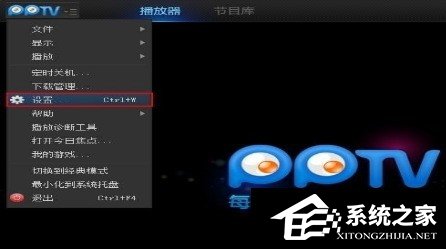
在“基本”选项里,把“启动windows时自动运行PPTV”的勾去掉
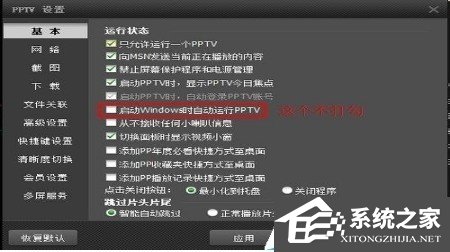
接着点击“高级设置”,也把里面的“允许开机时自动启动”和“软件关闭后允许驻留”的勾都去掉,那样就不会再运行了,(当然,如果你一直都用这软件看电视的话,那这两个就不用去勾了,去掉后看视频就不流畅了,如果那样的话,就按照下面的操作执行吧。)最后点击应用再点击确定即可。
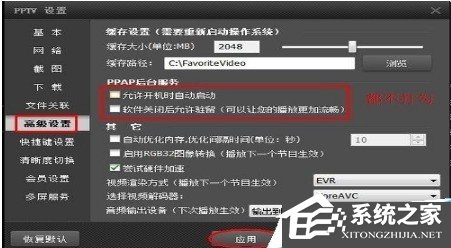
以上就是我为大家分享的PPTV网络电视怎么关闭后台自动联网程序的详细教程,更多软件教程可以关注系统之家。
该文章是否有帮助到您?
常见问题
- monterey12.1正式版无法检测更新详情0次
- zui13更新计划详细介绍0次
- 优麒麟u盘安装详细教程0次
- 优麒麟和银河麒麟区别详细介绍0次
- monterey屏幕镜像使用教程0次
- monterey关闭sip教程0次
- 优麒麟操作系统详细评测0次
- monterey支持多设备互动吗详情0次
- 优麒麟中文设置教程0次
- monterey和bigsur区别详细介绍0次
系统下载排行
周
月
其他人正在下载
更多
安卓下载
更多
手机上观看
![]() 扫码手机上观看
扫码手机上观看
下一个:
U盘重装视频












